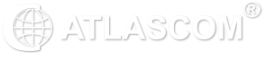Полезно
ПРЕДСТАВЯНЕ НА ПРОЕКТ ПО
АДМИНИСТРАТИВЕН ДОГОВОР ЗА БЕЗВЪЗМЕЗДНА ФИНАНСОВА ПОМОЩ № BG16RFOP002-2.089-2385-C01
ПРЕДСТАВЯНЕ НА ПРОЕКТ ПО
АДМИНИСТРАТИВЕН ДОГОВОР ЗА БЕЗВЪЗМЕЗДНА ФИНА...
Почистване на интерактивен дисплей.
Хигиената и дезинфекцията в момента са изключително важни, а интерактивн...
Защо интерактивният тъч дисплей може да помогне на образованието сега повече от всякога?
Напоследък преминаваме през много несигурни времена и не знаем какво щ...
Защо да използваме екран за мултимедията си? (защо да използваме прожекционен екран, нужен ли ни е екран)
Въпреки че можете да прожектирате и върху бяла стена, висококачествени...
Интеграция на интерактивни тъч дисплеи Clevertouch с MS Office365
29 Ноември 2021 г.
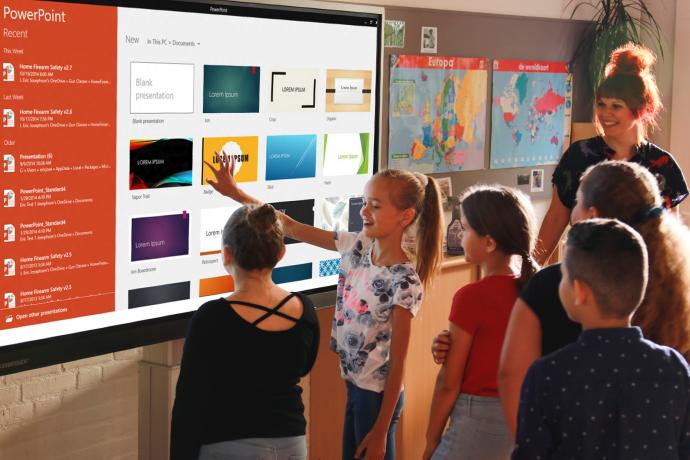
С инструментите на Microsoft и безплатните ресурси, които ви помагат да се подготвите, преподавате, оценявате, проследявате и анализирате, ще имате повече време да се съсредоточите върху най-важното: вашите ученици.
Ако сте училище с Microsoft 365 и използвате Word, Excel, PowerPoint и Publisher, ще се радвате да знаете, че можете да интегрирате всичките си файлове с вашия Clevertouch IMPACT Plus.
Лесен и безпроблемен преход - Използвайте всички инструменти, с които сте свикнали
Когато отворите файл на Microsoft Office на вашия IMPACT или IMPACT Plus, ще намерите всички инструменти и функции, с които сте свикнали, когато работите от вашия лаптоп или компютър.
Пълна свобода - работете навсякъде
Можете да работите у дома, в движение или в друга част на училището. Нашите дисплеи се синхронизират с вашия OneDrive, така че можете да получите достъп до това, върху което сте работили, и да го покажете на всеки IMPACT Plus.
Учете без ограничения – включете всички с дистанционно обучение
С Microsoft Teams можете да споделяте уроците си с учениците във вашата класна стая и тези, които учат от вкъщи. Те могат да видят вас и работата, която вършите на екрана IMPACT.
OneDrive и Office 365
Влизате в своя OneDrive с помощта на вградения браузър и получавате незабавно достъп до файловете си. След като стартирате PowerPoint и прегледате Google Документи, ще се възхитите от нивото на възможностите на сензорния екран, което получавате. Може да правите всичко директно чрез интерактивния дисплей IMPACT.
Презентациите ви в PowerPoint ще имат преходи, входни анимации и звуци. Всички те не само се представят в режим на слайдшоу, но можете и да ги редактирате. Може да добавяте ново съдържание и да им задавате анимации. Текстовите полета и снимките са лесни за редактиране, преоразмеряване и придвижване по екрана. Функцията за слайдшоу работи перфектно с дисплея. Може да плъзгате напред-назад, за да се движите между слайдове и преходи.
Документи в Excel, включващи готови диаграми и листове с данни: и тук всичко може да се редактира – чак до заглавията и етикетите на осите на графиките. Има и изглед за четене, който е идеален за показване на данните без страх от подправяне. Можете да създавате изцяло нови електронни таблици. Всичко чрез сензорния екран – без изобщо да е включен компютър!
Документите на Word изглеждат страхотно – но е жалко, че няма същата възможност за редактиране, предлагана от Excel и PowerPoint. Отварянето на документа от OneDrive на собствения ви лаптоп ви позволява да редактирте, но чрез браузъра на IMPACT документът се преобразува в .pdf само за преглед. Най-често това е добре, тъй като документите, включват таблици и изображения и всички се преобразуват перфектно. Можете дори да оцветите различни класове думи (като съществителни и глаголи) и да преведете текста си на други езици.
Но внимание: влизането в OneDrive чрез приложението Chrome на дисплея, вместо браузъра означава, че опцията за „Отваряне в настолно приложение“ става активна и използва приложението WPS Office за това. Редактирането на живо на екрана вече става възможно. Прочетете, за да разберете колко добре работи WPS.
И не забравяйте, че по всяко време можете да получите достъп до инструменти за анотация на писалка и за изрязване от лентата с инструменти на IMPACT, независимо какво се показва на екрана.
Интерактивните дисплеи Clevertouch IMPACT и IMPACT Plus НЕ СЕ НУЖДАЯТ от включен външен лаптоп или компютър, за да показват MS Office документи. Освен това, с толкова много начини за изпращане на вашите файлове до дисплеите и достъп до тях, бъдещето на дистанционното и социално дистанцирано обучение изглежда по-светло от всякога.
Ако сте училище с Microsoft 365 и използвате Word, Excel, PowerPoint и Publisher, ще се радвате да знаете, че можете да интегрирате всичките си файлове с вашия Clevertouch IMPACT Plus.
Лесен и безпроблемен преход - Използвайте всички инструменти, с които сте свикнали
Когато отворите файл на Microsoft Office на вашия IMPACT или IMPACT Plus, ще намерите всички инструменти и функции, с които сте свикнали, когато работите от вашия лаптоп или компютър.
Пълна свобода - работете навсякъде
Можете да работите у дома, в движение или в друга част на училището. Нашите дисплеи се синхронизират с вашия OneDrive, така че можете да получите достъп до това, върху което сте работили, и да го покажете на всеки IMPACT Plus.
Учете без ограничения – включете всички с дистанционно обучение
С Microsoft Teams можете да споделяте уроците си с учениците във вашата класна стая и тези, които учат от вкъщи. Те могат да видят вас и работата, която вършите на екрана IMPACT.
OneDrive и Office 365
Влизате в своя OneDrive с помощта на вградения браузър и получавате незабавно достъп до файловете си. След като стартирате PowerPoint и прегледате Google Документи, ще се възхитите от нивото на възможностите на сензорния екран, което получавате. Може да правите всичко директно чрез интерактивния дисплей IMPACT.
Презентациите ви в PowerPoint ще имат преходи, входни анимации и звуци. Всички те не само се представят в режим на слайдшоу, но можете и да ги редактирате. Може да добавяте ново съдържание и да им задавате анимации. Текстовите полета и снимките са лесни за редактиране, преоразмеряване и придвижване по екрана. Функцията за слайдшоу работи перфектно с дисплея. Може да плъзгате напред-назад, за да се движите между слайдове и преходи.
Документи в Excel, включващи готови диаграми и листове с данни: и тук всичко може да се редактира – чак до заглавията и етикетите на осите на графиките. Има и изглед за четене, който е идеален за показване на данните без страх от подправяне. Можете да създавате изцяло нови електронни таблици. Всичко чрез сензорния екран – без изобщо да е включен компютър!
Документите на Word изглеждат страхотно – но е жалко, че няма същата възможност за редактиране, предлагана от Excel и PowerPoint. Отварянето на документа от OneDrive на собствения ви лаптоп ви позволява да редактирте, но чрез браузъра на IMPACT документът се преобразува в .pdf само за преглед. Най-често това е добре, тъй като документите, включват таблици и изображения и всички се преобразуват перфектно. Можете дори да оцветите различни класове думи (като съществителни и глаголи) и да преведете текста си на други езици.
Но внимание: влизането в OneDrive чрез приложението Chrome на дисплея, вместо браузъра означава, че опцията за „Отваряне в настолно приложение“ става активна и използва приложението WPS Office за това. Редактирането на живо на екрана вече става възможно. Прочетете, за да разберете колко добре работи WPS.
И не забравяйте, че по всяко време можете да получите достъп до инструменти за анотация на писалка и за изрязване от лентата с инструменти на IMPACT, независимо какво се показва на екрана.
Интерактивните дисплеи Clevertouch IMPACT и IMPACT Plus НЕ СЕ НУЖДАЯТ от включен външен лаптоп или компютър, за да показват MS Office документи. Освен това, с толкова много начини за изпращане на вашите файлове до дисплеите и достъп до тях, бъдещето на дистанционното и социално дистанцирано обучение изглежда по-светло от всякога.
Етикети
interactive display, ifpd, interactive flat panel display, large flat panel, interactive touchscreen, тъч дисплей, мулти-тъч екран, мулти-тъч дисплей, интерактивен телевизор, интерактивни дисплеи, интерактивни монитори, lcd touch screen, интерактивност, ir tehchnology, ir технология, интерактивна технология, интерактивно решение, интерактивни технологии, led touch display, интерактивен софтуер, интелигентна система, android дисплей, android монитор, interactive system, led тъч монитор, работа с пръст, multitouch monitor, тъч екран, интерактивен монитор, ops computer, ops компютър, вграден компютър, интерактивна дъска
interactive display, ifpd, interactive flat panel display, large flat panel, interactive touchscreen, тъч дисплей, мулти-тъч екран, мулти-тъч дисплей, интерактивен телевизор, интерактивни дисплеи, интерактивни монитори, lcd touch screen, интерактивност, ir tehchnology, ir технология, интерактивна технология, интерактивно решение, интерактивни технологии, led touch display, интерактивен софтуер, интелигентна система, android дисплей, android монитор, interactive system, led тъч монитор, работа с пръст, multitouch monitor, тъч екран, интерактивен монитор, ops computer, ops компютър, вграден компютър, интерактивна дъска
Полезно
ПРЕДСТАВЯНЕ НА ПРОЕКТ ПО
АДМИНИСТРАТИВЕН ДОГОВОР ЗА БЕЗВЪЗМЕЗДНА ФИНАНСОВА ПОМОЩ № BG16RFOP002-2.089-2385-C01
ПРЕДСТАВЯНЕ НА ПРОЕКТ ПО
АДМИНИСТРАТИВЕН ДОГОВОР ЗА БЕЗВЪЗМЕЗДНА ФИНА...
Почистване на интерактивен дисплей.
Хигиената и дезинфекцията в момента са изключително важни, а интерактивн...
Защо интерактивният тъч дисплей може да помогне на образованието сега повече от всякога?
Напоследък преминаваме през много несигурни времена и не знаем какво щ...
Защо да използваме екран за мултимедията си? (защо да използваме прожекционен екран, нужен ли ни е екран)
Въпреки че можете да прожектирате и върху бяла стена, висококачествени...
Новини
Партньори